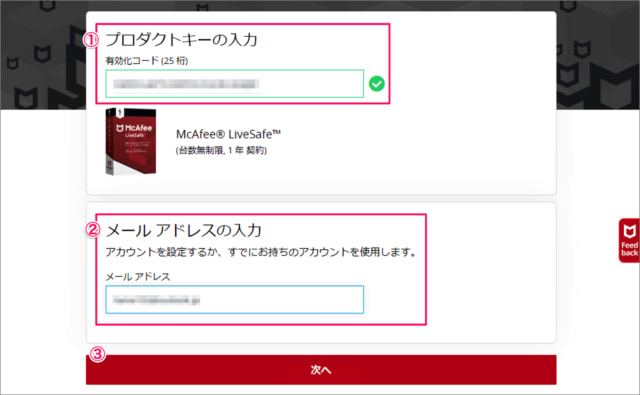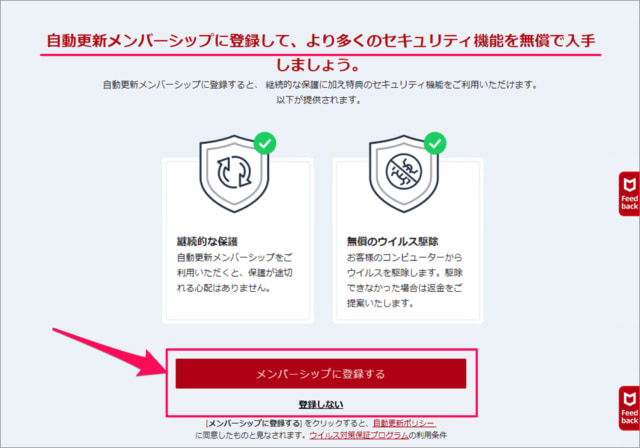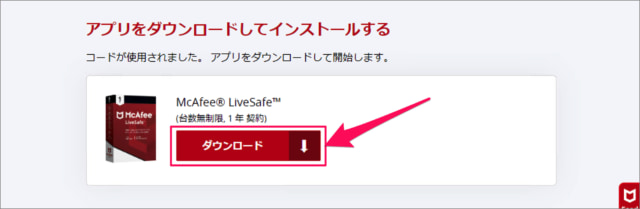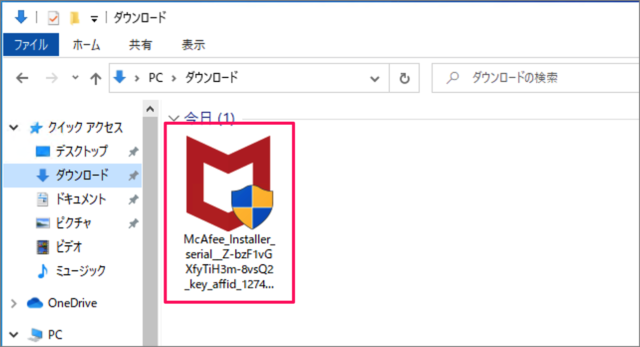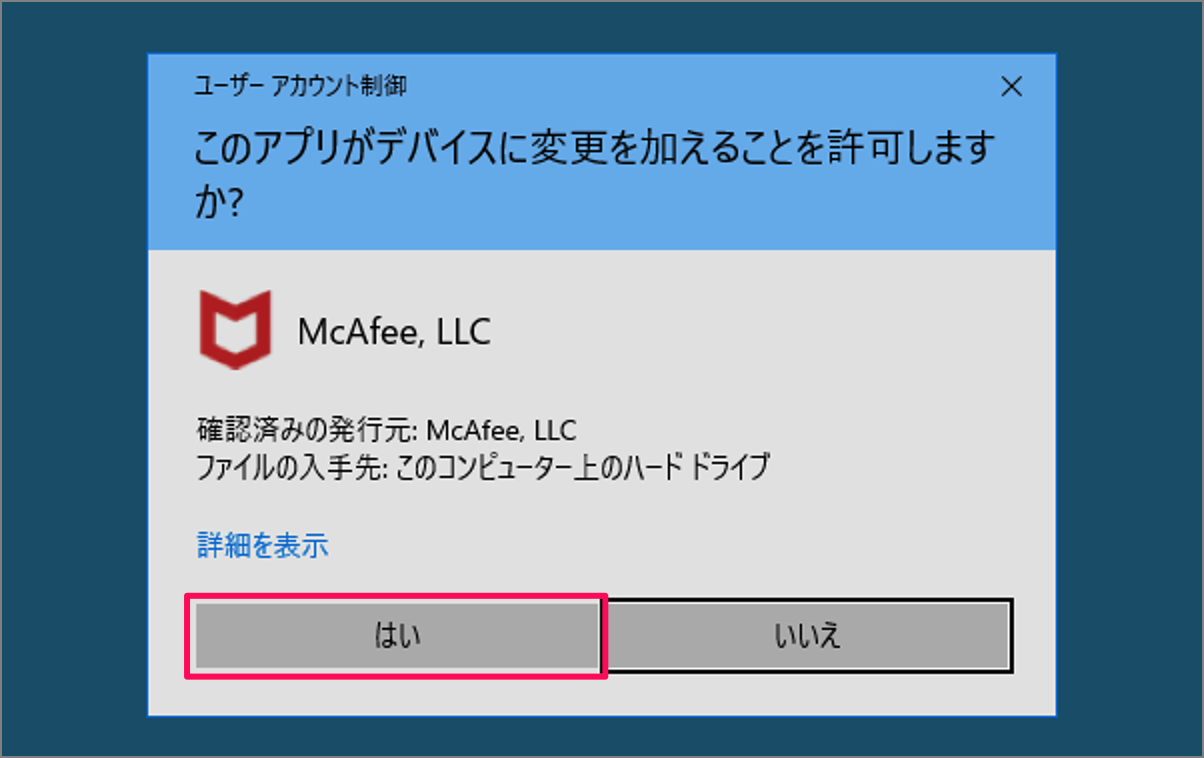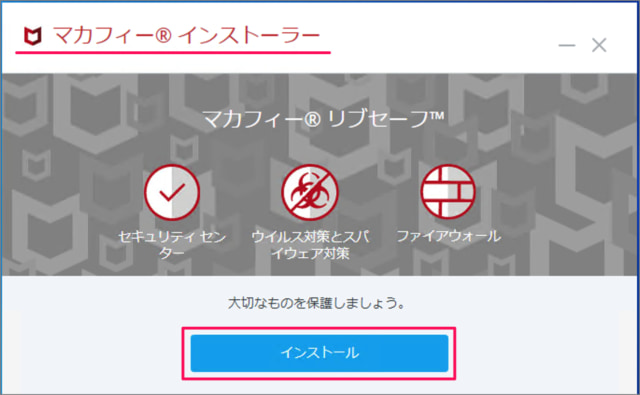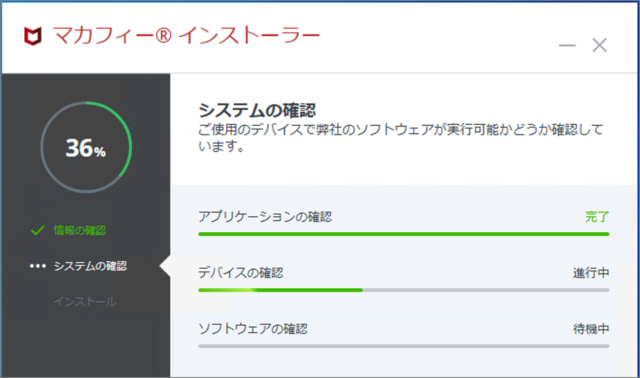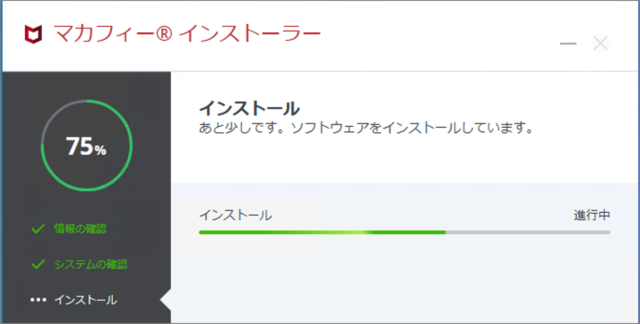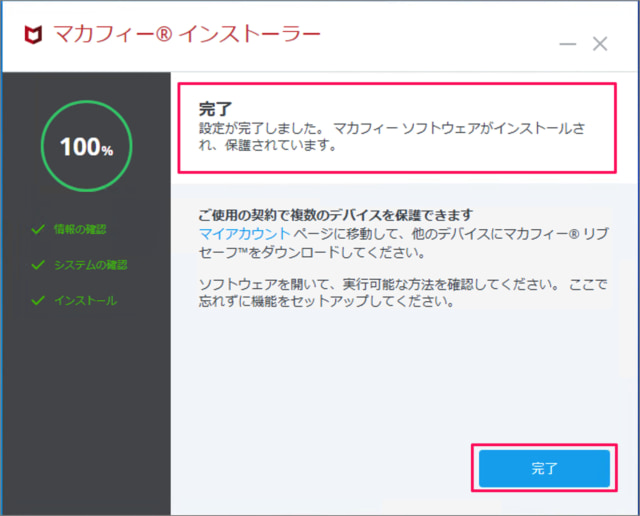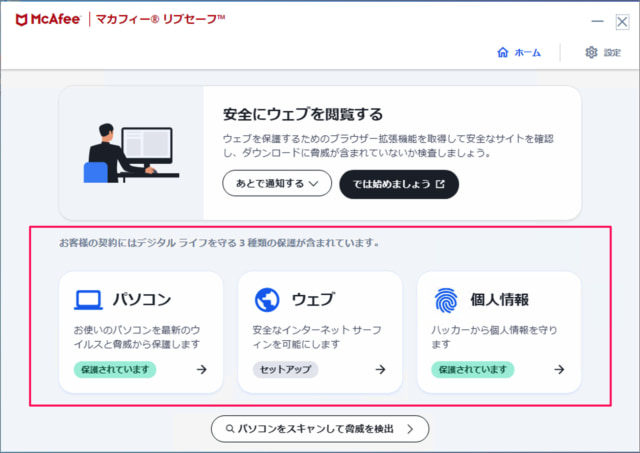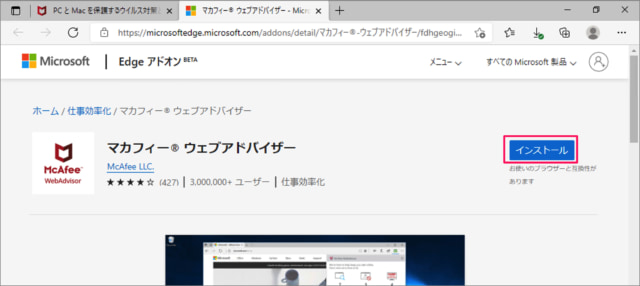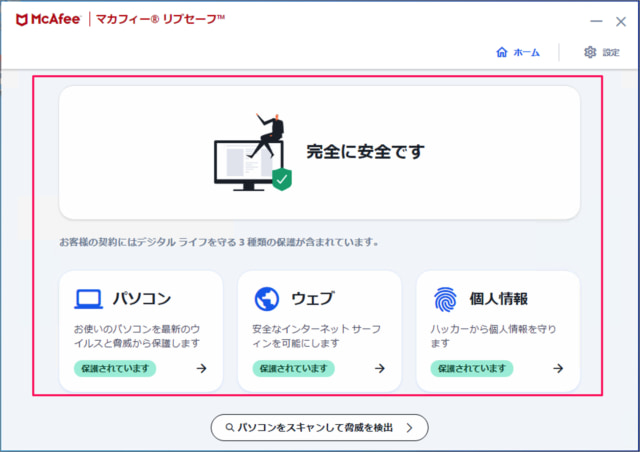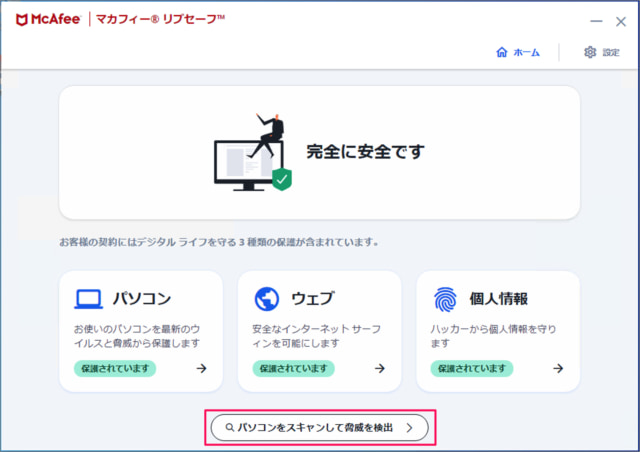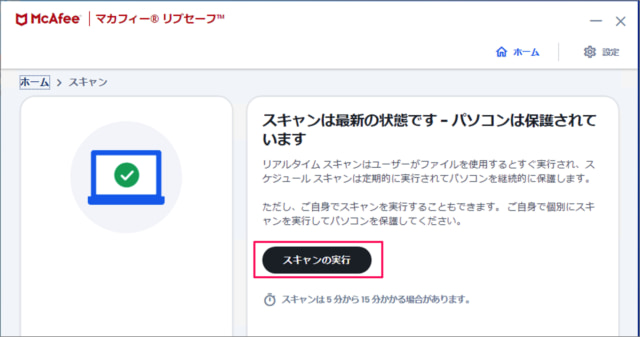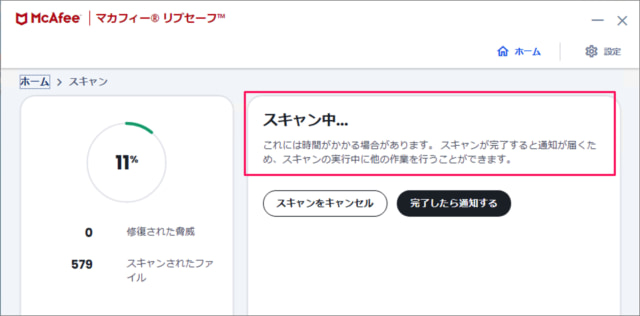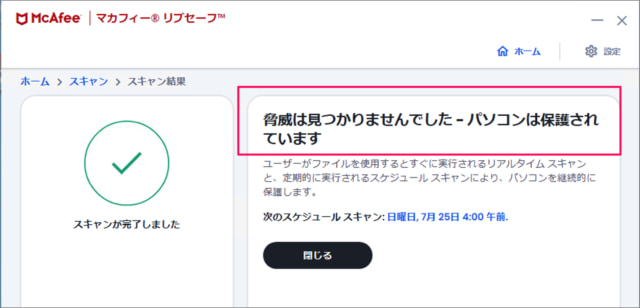McAfee(マカフィー)は、セキュリティー対策製品の開発・販売している米国の会社で、PCやサーバー、スマホ向けのセキュリティー対策ソフトを開発・販売しています。 ここではパソコン、Mac、スマートフォン、タブレットを保護してくれる「マカフィーリブセーブ」をインストールする方法をみていきます。 ※ 「Windows セキュリティ」だけだと心配! という方は、有償のセキュリティソフトを使ってみましょう。Windows 10 Windows セキュリティの使い方まとめ
マカフィーリブセーブのインストール
マカフィーリブセーブのインストール方法をみていきます。
プロダクトキーの取得
インストールには「プロダクトキー」が必要です。こちらから購入しましょう。
マカフィーへアクセス
インストーラをダウンロードするための「マカフィー」へアクセスしましょう。
プロダクトキーとメールアドレスの入力
①「プロダクトキー」②「メールアドレス」を入力し、③「次へ」をクリックします。
メンバーシップ
メンバーシップに「登録する」「登録しない」のどちらかを選択します。ここでは自動更新を必要としていないので「登録しない」を選択してます。
インストーラのダウンロード
「ダウンロード」をクリックし、インストーラーをダウンロードします。
インストーラの実行
エクスプローラーの「ダウンロード」フォルダーへ移動し、ダウンロードしたインストーラ・ファイルを実行します。
ユーザーアカウント制御
ユーザーアカウント制御です。「はい」をクリックし、インストールを続行しましょう。
マカフィーのインストーラ
「インストール」をクリックします。
システム・デバイス・ソフトウェアの確認
インストールする前にシステム・デバイス・ソフトウェアの確認が実行されます。
インストール
問題なければ、マカフィーのインストールがはじまります。
インストールの完了
マカフィーソフトウェアのインストールが完了しました。「完了」をクリックします。
マカフィーの保護について
マカフィーには「パソコン」「ウェブ」「個人情報」の3種類の保護が含まれています。 これで完全に安全になりました。 マカフィーのアドオンを「インストール」しましょう。
パソコンのスキャン
「パソコンをスキャンして脅威を検出」をクリックします。 「スキャンの実行」をクリックしましょう。 すると、スキャンがはじまります。 スキャンは完了です。「脅威は見つかりませんでした」と表示されれば、OKです。「閉じる」をクリックしましょう。
McAfee(マカフィー)のアンインストール
McAfee(マカフィー)が不要になった、あるいは他のセキュリティーソフトを使用する場合はこちらを参考にアンインストールしましょう。
McAfee(マカフィー)をアンインストールする方法 – Windows 10
セキュリティーソフト
セキュリティーソフトで迷っている方は、その他のセキュリティーソフトについてもご覧ください。
Norton(ノートン)をインストールする方法 – Windows 10Avast Free Antivirus をインストールする方法 – Windows 10
Windows 10 の使い方
Windows 10 の使い方や設定はこちらをご覧ください。
Windows 10 の設定と使い方まとめ